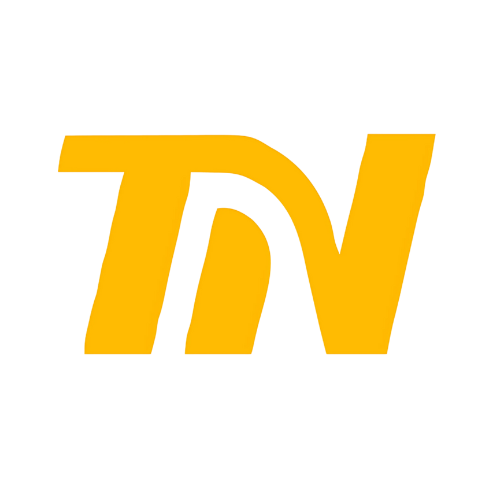Panduan Lengkap Cara Melihat Password WiFi yang Pernah Tersambung di Laptop, Android, dan iPhone Kamu
Artikel ini membahas langkah-langkah mudah untuk mengecek kata sandi WiFi yang pernah terkoneksi di berbagai perangkat tanpa aplikasi tambahan.

Di era serba digital seperti sekarang, koneksi internet menjadi kebutuhan pokok untuk menunjang berbagai aktivitas, mulai dari belajar, bekerja, hingga sekadar berselancar di media sosial. Salah satu cara mendapatkan akses internet adalah melalui jaringan WiFi, baik di rumah, kantor, kafe, maupun tempat umum lainnya.
Namun, seringkali kita lupa dengan password WiFi yang pernah terhubung di perangkat kita. Padahal, kata sandi WiFi ini dibutuhkan ketika kita ingin menghubungkan perangkat lain ke jaringan yang sama.
Misalnya saja kamu pernah menghubungkan laptop ke WiFi di rumah, lalu ingin menyambungkan ponsel lain ke jaringan yang sama. Sayangnya, kamu lupa password karena pertama kali terhubung hanya lewat bantuan orang lain atau teknisi. Kalau sudah begini, cara termudah adalah memeriksa password WiFi yang sudah tersimpan di perangkat.
Banyak orang mengira cara melihat password WiFi yang pernah terhubung itu ribet. Padahal, baik di laptop Windows, Android, maupun iPhone, kamu tetap bisa mengeceknya dengan langkah-langkah sederhana.
Mari mulai dari laptop dengan sistem operasi Windows. Bagi pengguna Windows, cara mengecek password WiFi sebenarnya cukup mudah. Kamu hanya perlu membuka pengaturan Network & Internet Settings.
Langkahnya, klik ikon WiFi di taskbar, lalu pilih ‘Network & Internet Settings’. Setelah itu, masuk ke Status, kemudian klik ‘Network and Sharing Center’.
Begitu jendela baru terbuka, pilih nama WiFi yang sedang terhubung. Akan muncul jendela WiFi Status, klik ‘Wireless Properties’, lalu masuk ke tab Security. Di bagian ini kamu akan melihat kolom Network Security Key, tapi sandinya masih berupa tanda titik. Untuk melihat kata sandinya, cukup centang kotak Show Characters. Password WiFi pun akan langsung terlihat di layar.
Cara ini sering dipakai saat ingin berbagi password WiFi ke perangkat lain atau ke teman yang ingin menggunakan jaringan yang sama.
Kalau kamu pengguna laptop MacBook, caranya sedikit berbeda. Sistem operasi macOS punya fitur bawaan yang juga memudahkan pengguna untuk melihat kata sandi WiFi yang tersimpan.
Pada MacBook, kamu bisa memanfaatkan aplikasi bawaan bernama Keychain Access. Aplikasi ini berfungsi menyimpan berbagai data login, termasuk sandi WiFi yang pernah digunakan.
Caranya, buka Keychain Access, lalu di kolom pencarian ketik nama jaringan WiFi yang ingin dicek. Klik dua kali pada nama jaringan tersebut, lalu akan muncul jendela baru. Centang kotak Show Password, kemudian masukkan password login MacBook kamu untuk konfirmasi. Setelah itu, sandi WiFi akan muncul.
Bagaimana dengan pengguna Android? Tak sedikit orang mengira bahwa cara melihat password WiFi di Android hanya bisa dilakukan dengan aplikasi tambahan. Padahal, smartphone Android keluaran terbaru, terutama yang sudah menggunakan Android 10 ke atas, punya fitur bawaan yang bisa dimanfaatkan.
Untuk mengecek password WiFi di HP Android, masuk ke menu Pengaturan, lalu buka WiFi & Network. Pilih jaringan WiFi yang sedang terhubung atau pernah tersambung. Biasanya akan muncul opsi Share yang ditandai dengan ikon QR code.
Begitu kamu klik ikon tersebut, ponsel akan menampilkan QR code sekaligus password WiFi di bawahnya. Kamu bisa scan QR code ini menggunakan perangkat lain atau mencatat password-nya secara manual.
Fitur ini jelas memudahkan, apalagi bagi kamu yang sering berganti perangkat atau ingin berbagi koneksi ke teman. Namun, perlu dicatat, tidak semua HP Android punya tampilan pengaturan yang sama. Beberapa merk ponsel mungkin menggunakan istilah menu yang sedikit berbeda, tapi intinya tetap sama: cari bagian WiFi, lalu opsi Bagikan Jaringan.
Sementara untuk pengguna iPhone, Apple memang terkenal menjaga ketat privasi penggunanya. Namun bukan berarti mustahil melihat password WiFi di iPhone.
Cara termudah untuk iPhone yang menggunakan iOS 16 ke atas adalah melalui menu Pengaturan. Masuk ke WiFi, lalu ketuk ikon ‘i’ di samping nama jaringan yang sedang terhubung. Di bagian Password, akan muncul tanda titik-titik.
Untuk melihat kata sandinya, tap tanda titik tersebut lalu verifikasi Face ID atau Touch ID sesuai pengaturan iPhone kamu. Setelah berhasil, kata sandi akan langsung muncul dan bisa kamu salin.
Kalau iPhone kamu belum mendukung fitur tersebut, alternatifnya adalah dengan melihat password melalui MacBook yang terhubung dengan akun iCloud yang sama. Dengan sinkronisasi Keychain, sandi WiFi dari iPhone juga akan tersimpan di MacBook. Kamu cukup membuka Keychain Access seperti cara sebelumnya, dan mencari nama jaringan WiFi yang tersimpan.
Selain cara di atas, pengguna router di rumah juga bisa melihat password WiFi lewat halaman admin router. Setiap router punya alamat IP bawaan seperti 192.168.1.1 atau 192.168.0.1.
Buka browser di laptop atau HP, ketik alamat IP router, lalu login menggunakan username dan password router. Setelah berhasil masuk, cari menu Wireless Settings atau Wireless Security. Di halaman inilah biasanya password WiFi tertulis jelas.
Cara ini bisa diterapkan jika kamu memiliki akses ke router, misalnya WiFi di rumah atau kantor kecil. Jika router terkunci oleh penyedia layanan internet, kamu bisa menghubungi teknisi untuk membantu melihat atau mengganti password.
Melihat password WiFi yang pernah tersambung sebenarnya sah-sah saja, asalkan digunakan untuk keperluan pribadi dan tidak merugikan orang lain. Jadi, pastikan kamu menggunakan cara ini dengan bijak.
Sekarang, kamu tidak perlu panik kalau lupa kata sandi WiFi. Dengan beberapa langkah sederhana di atas, kamu bisa dengan cepat mengecek password WiFi baik di laptop Windows, MacBook, HP Android, maupun iPhone.
Banyak orang masih mengira harus menggunakan aplikasi pihak ketiga yang sering kali tidak aman dan berisiko membawa malware. Padahal, dengan memanfaatkan pengaturan bawaan perangkat, semua bisa dilakukan dengan lebih praktis dan tentunya aman.
Selain itu, tips ini juga bermanfaat buat orang tua yang sering lupa password WiFi di rumah, pekerja kantoran yang harus berbagi koneksi dengan rekan kerja, hingga pelajar yang butuh akses internet di lebih dari satu perangkat.
Langkah-langkah ini juga cocok untuk kamu yang sering menggunakan WiFi publik di kafe atau coworking space. Kalau sewaktu-waktu ingin berbagi jaringan dengan teman, kamu bisa memanfaatkan cara di atas agar tidak perlu repot bertanya lagi ke pemilik WiFi.
Ingat, selalu gunakan koneksi WiFi secara bertanggung jawab. Hindari menggunakan WiFi orang lain tanpa izin atau mencoba membobol jaringan yang diproteksi. Dengan cara yang benar, aktivitas browsing tetap aman, cepat, dan pastinya nyaman.
Kini, kamu punya cara praktis untuk melihat password WiFi yang pernah terhubung di berbagai perangkat. Semoga tips ini membantu aktivitas digitalmu jadi lebih lancar!
What's Your Reaction?
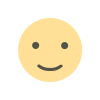 Like
0
Like
0
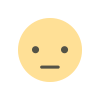 Dislike
0
Dislike
0
 Love
0
Love
0
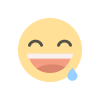 Funny
0
Funny
0
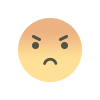 Angry
0
Angry
0
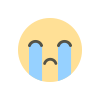 Sad
0
Sad
0
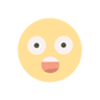 Wow
0
Wow
0